Izpis iz aplikacije Teams
Čeprav je dobro, da ostanete vpisani in še naprej prejemate klepete, obvestila, dohodne klice in druge dejavnosti, se boste včasih morda želeli izpisati iz aplikacije Teams in uporabiti drug račun ali iz drugih razlogov.
V sistemu Windows, macOS ali primerku aplikacije Teams v spletnem brskalniku izberite svojo sliko profila na vrhu aplikacije in nato izberite Izpis.
Znova se lahko vpišete z istim ali drugim računom.
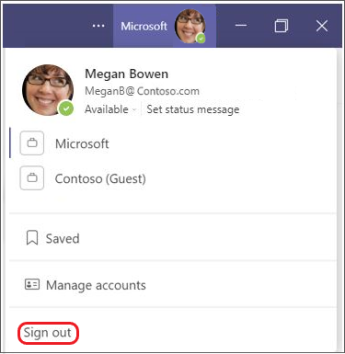
Opombe:
-
Ko se izpišete iz aplikacije Teams v kateri koli napravi, se podatki, povezani z vašim računom, odstranijo iz aplikacije Teams, dokler se znova ne vpišete. Druge aplikacije, ki jih uporabljate, pa bodo še naprej imeli dostop do vašega računa.
-
Če se izpišete iz aplikacije Teams v eni napravi, se ne izpišete iz aplikacije Teams v drugih napravah.
Odstranjevanje računa za Teams iz naprave
Pomembno: Odstranjevanje računa lahko vpliva na splošno izkušnjo z napravo ter drugimi aplikacijami in storitvami. Zaradi priročnosti in učinkovitosti sistem Windows in drugi operacijski sistemi omogočajo skupno rabo računov med različnimi aplikacijami v napravi, vključno z aplikacijo Teams.
Če želite odstraniti svoj račun za Teams, morate izbrisati celoten Microsoftov račun, s katerega je povezan. Preberite več o zapiranju Microsoftovega računa.
V nadaljevanju je opisano, kako odstranite račun iz naprave, čeprav bodo morda potrebni dodatni koraki. Oglejte si najnovejše informacije o računu za vaš operacijski sistem.
Odstranjevanje računa iz sistema Windows
Osebni računi
-
Izberite




-
Izberite račun, ki ga želite odstraniti iz naprave.
-
Izberite Odstrani in sledite navodilom.
Službeni ali šolski računi
-
Izberite




-
Izberite račun, ki ga želite odstraniti iz naprave.
-
Izberite Prekini povezavo in sledite navodilom.
Odstranjevanje računa iz sistema macOS
-
Izberite Finder > Applications > Utilities > Keychain Access(Pripomočki za verige ključev).
-
Z desno tipko miške kliknite račun, ki ga želite odstraniti.
-
Izberite Izbriši [ime računa].
Odstranjevanje računa v spletnem brskalniku
Pomembno: Če imate v brskalniku vpisanih več računov, boste morda pozvani, da izberete določen račun, iz katerega se želite izpisati. V tem primeru izberite svoj račun za Microsoft Teams.
-
V spletnem brskalniku zgoraj desno izberite svojo sliko profila.
-
Izberite Izpis.
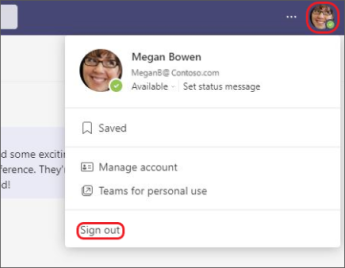
Dodatne informacije
Sorodne povezave
Kaj je Microsoftov račun?
En račun za vse Microsoftove stvari
Tapnite Več 
Pozneje se boste lahko vpisati z istim računom ali različnimi poverilnicami.










